禁用驱动更新的方法与指南
 发布于2024-12-01 阅读(0)
发布于2024-12-01 阅读(0)
扫一扫,手机访问
驱动频繁的更新会对用户的正常使用产生干扰,只有稳定的性能才是最好的,最新版未必是最好的,下面就来教大家入个禁用驱动的更新。
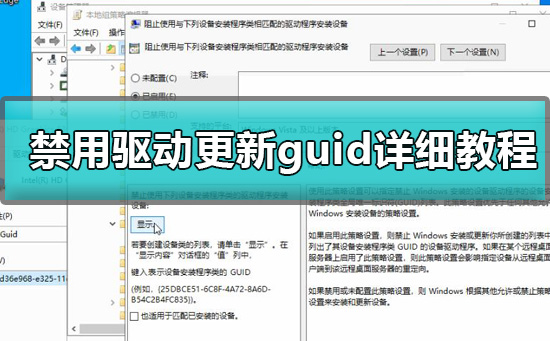
win10怎么禁用驱动更新guid
1、首先按住“win”+“R”调用“运行”命令,输入“gpedit.msc”打开“组策略”,
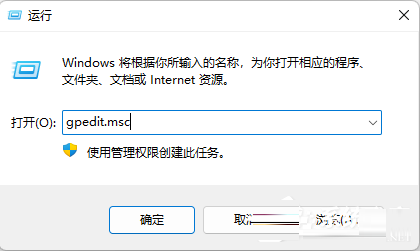
2、然后按照以下顺序找到,“计算机配置”→“管理模版”→“系统”→“设备安装”→“设备安装限制”,
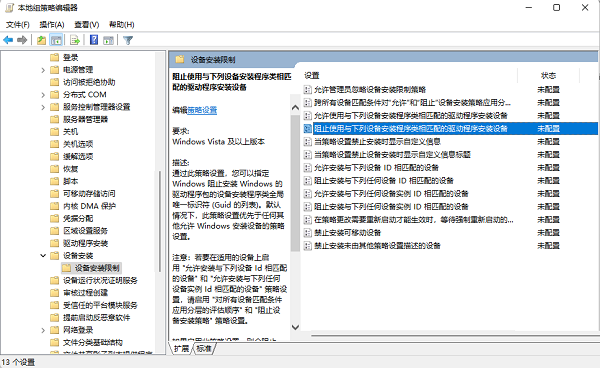
3、接着找到右侧“阻止使用与下列设备安装程序类相匹配的驱动程序安装设备”,双击打开,
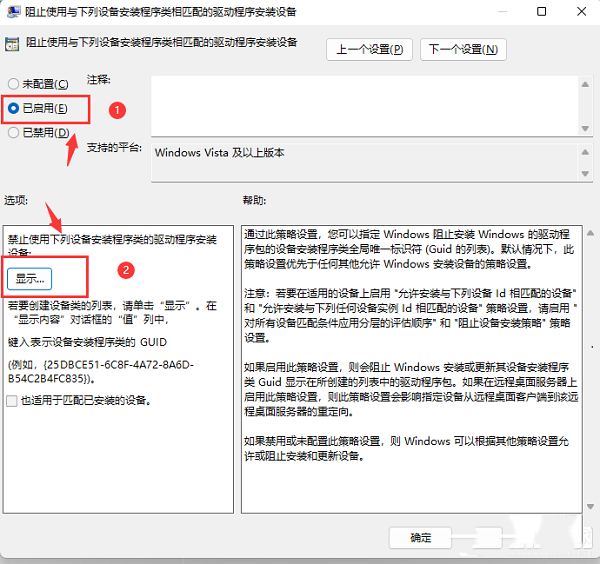
4、勾选“已启用”后点击“显示”输入设备的“类GUID”后点击“确定”即可。

类GUID获取步骤
1、按住键盘上的“win”+“X”,点击找到“设备管理器”,
2、在打开的设备管理器中找到你要禁止更新的设备,
3、然后使用右键打开“属性”对话框,转到详细信息选项卡,在“属性”下拉列表中找到对应的数据,
4、直接在组策略中输入该值即可。
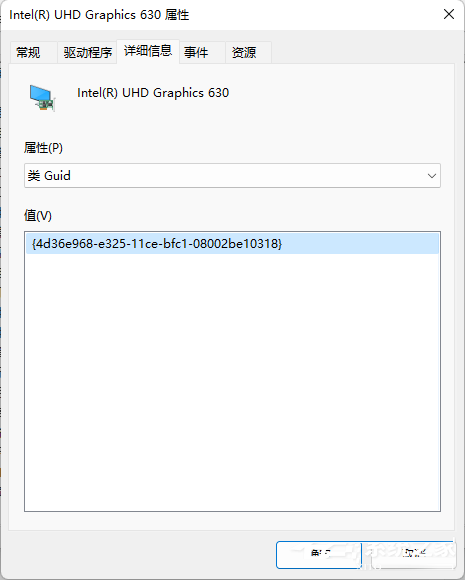
本文转载于:https://m.somode.com/jiaocheng/1259.html 如有侵犯,请联系admin@zhengruan.com删除
上一篇:Java数组中插入新元素的方法
产品推荐
-

售后无忧
立即购买>- DAEMON Tools Lite 10【序列号终身授权 + 中文版 + Win】
-
¥150.00
office旗舰店
-

售后无忧
立即购买>- DAEMON Tools Ultra 5【序列号终身授权 + 中文版 + Win】
-
¥198.00
office旗舰店
-

售后无忧
立即购买>- DAEMON Tools Pro 8【序列号终身授权 + 中文版 + Win】
-
¥189.00
office旗舰店
-

售后无忧
立即购买>- CorelDRAW X8 简体中文【标准版 + Win】
-
¥1788.00
office旗舰店
-
 正版软件
正版软件
- Win11可安装电脑管家吗?
- 现在市面上有不少的电脑管家,能够一键管理系统,清理垃圾、保护系统安全等,那么win11可以下载电脑管家么,答案是肯定的,而且没有任何的问题。win11可以下载电脑管家么:答:当然可以下载电脑管家,而且能够完美兼容和运行,但是并不推荐大家下载使用。1、现在win11已经推出近1年时间了。2、电脑管家这种软件都已经能够完美兼容系统了。3、所以想要在win11使用的话,肯定是可以正常运行的。4、不过其实并不推荐大家安装电脑管家,因为它本身也算是流氓软件。5、win11自带很强的杀毒工具,不需要额外的防护,也没必
- 6分钟前 win 下载 电脑管家 0
-
 正版软件
正版软件
- 游戏在Win10版本1909下的表现如何?
- 我们的计算机在更新安装了win101909版本系统之后,一定还有一些小伙伴想要知道这个版本到底要不要更新,win101909用来玩游戏效果怎么样会不会卡等等,对于这种问题小编觉得既然新的版本已经退出,就一定是已经修复了上个版本中已经出现的问题,所以只会比之前的版本更好。win10版本1909玩游戏怎么样答:win10版本1909玩游戏很不错。win101909作为一个最新更新的版本,那么一定是已经修复了上个版本中出现的各种问题。而且新版本都是以之前版本为基础的升级。所以玩游戏也会体验很好的。win1019
- 11分钟前 游戏 版本 win 0
-
 正版软件
正版软件
- 解决win11检测工具无法安装问题的方法
- 我们如果不知道自己的电脑能否安装win11系统,就可以使用微软推出的healthcheck检测工具来检测,但是很多朋友在使用这款软件时遇到了无法安装的问题,这可能是我们下载的安装包出现错误,下面就一起来看一下吧。win11检测工具无法安装怎么办1、无法安装的情况很有可能是因为下载的安装包出现了错误。2、这可能是由于下载时网络波动导致安装文件没有正常下载。3、也可能是因为安装包本身就存在错误。无论是什么问题,我们都可以通过重新下载来解决。4、点击右侧的链接就可以下载到正版的healthcheck软件了。5、
- 26分钟前 安装 解决方法 win检测工具 0
-
 正版软件
正版软件
- 解决0xt000000f错误代码的方法
- 很多使用win7系统的小伙伴最近都遇到了0xt000000f错误代码而又不知道该怎么去解决,今天就给你们大家带来了0xt000000f错误代码解决方法,一起看看吧。0xt000000f错误代码怎么解决:1、首先准备一个win7安装光盘放入光驱中,并设置为从光盘启动。2、看到“PressanykeytobootfromCDDVD”后,快速按下键盘的任意按键。3、随后点击“修复计算机”。4、在系统恢复选项出现时点击“修复并重新启动”。5、在恢复窗口中点击“命令提示符”。6、逐渐的输入BOOTREC/FIXMB
- 41分钟前 错误代码 解决方法 xtf 0
-
 正版软件
正版软件
- 教你如何将win11浏览器重新改回360
- win11的edge浏览器由于没有internet选项,所以很难找到主页怎么设置,导致我们不清楚win11浏览器变成360怎么改回来,其实只要删除快捷方式就可以了。win11浏览器变成360怎么改回来:1、首先打开开始菜单,搜索“edge”,右键搜索结果,点击“打开文件位置”2、接着找到edge浏览器的快捷方式,右键它,点击“属性”3、然后找到“目标”一栏,将exe后面的网址全部删除,删除后点击“确定”保存。4、删除网址后,再右键edge浏览器快捷方式,点击“打开文件所在的位置”5、打开后,我们先别管,直
- 56分钟前 浏览器 教程 win 0
最新发布
-
 1
1
- KeyShot支持的文件格式一览
- 1634天前
-
 2
2
- 优动漫PAINT试用版和完整版区别介绍
- 1674天前
-
 3
3
- CDR高版本转换为低版本
- 1819天前
-
 4
4
- 优动漫导入ps图层的方法教程
- 1673天前
-
 5
5
- ZBrush雕刻衣服以及调整方法教程
- 1669天前
-
 6
6
- 修改Xshell默认存储路径的方法教程
- 1685天前
-
 7
7
- Overture设置一个音轨两个声部的操作教程
- 1663天前
-
 8
8
- PhotoZoom Pro功能和系统要求简介
- 1839天前
-
 9
9
- 优动漫平行尺的调整操作方法
- 1670天前
相关推荐
热门关注
-

- Xshell 6 简体中文
- ¥899.00-¥1149.00
-

- DaVinci Resolve Studio 16 简体中文
- ¥2550.00-¥2550.00
-

- Camtasia 2019 简体中文
- ¥689.00-¥689.00
-

- Luminar 3 简体中文
- ¥288.00-¥288.00
-

- Apowersoft 录屏王 简体中文
- ¥129.00-¥339.00